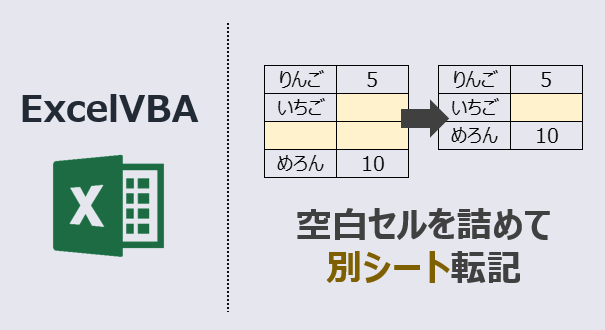エクセルマクロで、空白セルを詰めて別シート転記するVBAコードをご紹介します。
このページのマクロコードは、コピペで使えます。
ぜひお試しください!
空白セルを詰めて別シート転記
以下のExcelVBAを実行すると、空白行を上詰めして転記します。
Sub 空欄をつめて別シート抽出()
Dim LastRow As Long
Dim LastClm As Long
Dim i As Long
Dim j As Long
Dim Q As Long
'最終行を取得
LastRow = Cells(Rows.Count, 1).End(xlUp).Row
'最終列
LastClm = Range("A1").End(xlToRight).Column
Q = 1
'1~最終行までループ
For i = 1 To LastRow
For j = 1 To LastClm
If Cells(i, j) <> "" Then
Range(Cells(i, 1), Cells(i, LastClm)).Copy Sheets("Sheet2").Cells(Q, 1)
Q = Q + 1
Exit For
End If
Next j
Next i
End Sub
マクロ実行前
「Sheet1」の空白セルがわかりやすいように色付けしています。
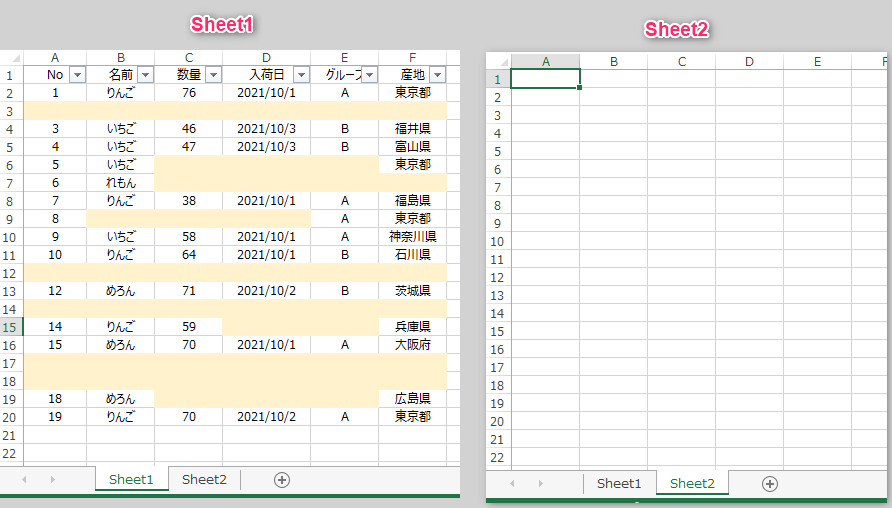
マクロ実行後
空欄の行を詰めて、別のシートへ転記します。
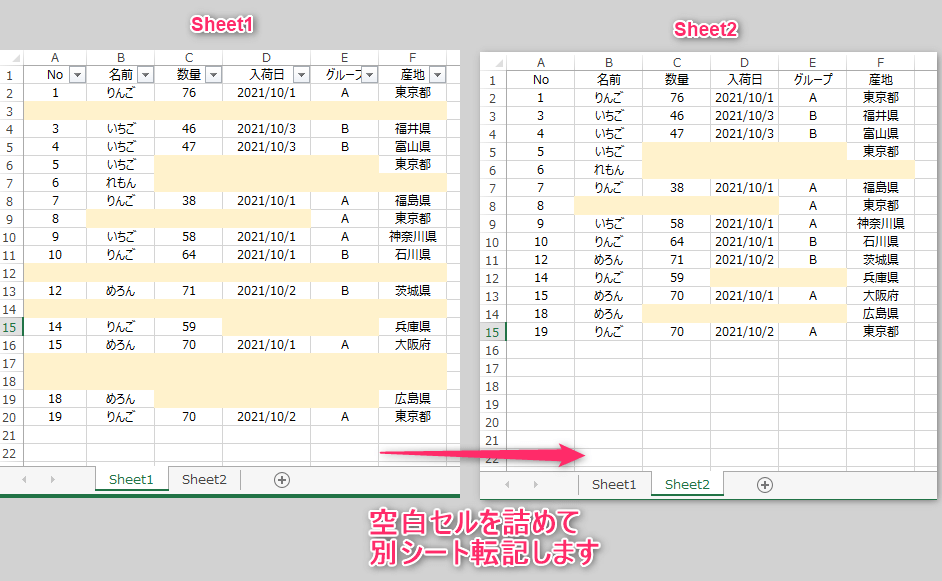
空白セルを詰めて別シート転記(全セルを詰める)
以下のExcelVBAを実行すると、配列を使用して空白セルを上詰めして指定シートへ転記します。
Sub 空白を上につめて別シート抽出()
Dim i As Long
Dim j As Long
Dim CntA As Long
Dim CntB As Long
Dim MyList As Variant
Dim ChkList As Variant
Dim Sht1 As Worksheet
Dim Sht2 As Worksheet
Set Sht1 = Sheets("Sheet1")
Set Sht2 = Sheets("Sheet2")
CntA = 1
CntB = 1
'A~F列のデータを配列格納
MyList = Sht1.Range("A1", Range("A" & Rows.Count). _
End(xlUp)).Resize(, 6).Value
'配列の大きさ指定
ReDim ChkList(6, UBound(MyList))
'配列ループ
For i = 1 To Sht1.Range("A1").End(xlToRight).Column
For j = 1 To UBound(MyList)
'配列が空欄じゃなければ
If MyList(j, i) <> "" Then
'配列「ChkList」に値追加
ChkList(CntA, CntB) = MyList(j, i)
CntB = CntB + 1
End If
Next j
CntA = CntA + 1
CntB = 1
Next i
'二次元配列をSht2に転記
For i = 1 To UBound(ChkList)
For j = 1 To UBound(MyList)
Sht2.Cells(j, i) = ChkList(i, j)
Next j
Next i
End Sub
マクロ実行後
すべての空欄のセルを詰めて、別シートへ転記します。
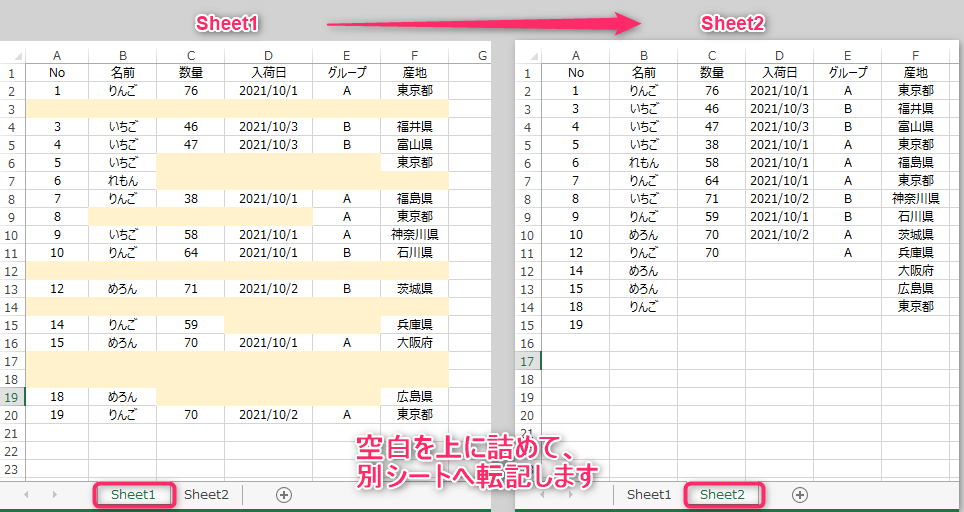
この記事がお役に立ちますと幸いです。
・【エクセルマクロ】別シート転記を自動処理する方法まとめ
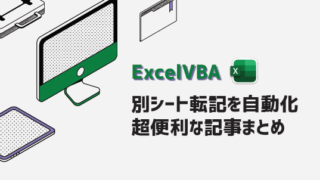
【エクセルマクロ】別シート転記(抽出)を自動化する:超便利20選
...
「ノンプログラマーのGAFA部長が教えるExcelマクロ入門」
挫折につながるエラーの原因も先回りして丁寧に解説
マクロのたった1割を学べばエクセル業務の9割以上は効率化できる
リンク